wps中word文档改写模式和即点即输的使用技巧
时间:2021-04-30 来源:互联网
wps中word文档如何使用改写模式和即点即输?大家知道wps中word文档改写模式和即点即输的使用技巧吗,今天小编带领大家一起来学习word文档改写模式和即点即输使用的小技巧。
软件名称:wps office 2019正式版 v11.1.0.10000 中文最新安装版软件大小:152MB更新时间:2020-09-17立即下载
wps中word文档改写模式和即点即输的使用技巧:
改写模式:
1.在文档最下面空白处右击,把改写功能打开。
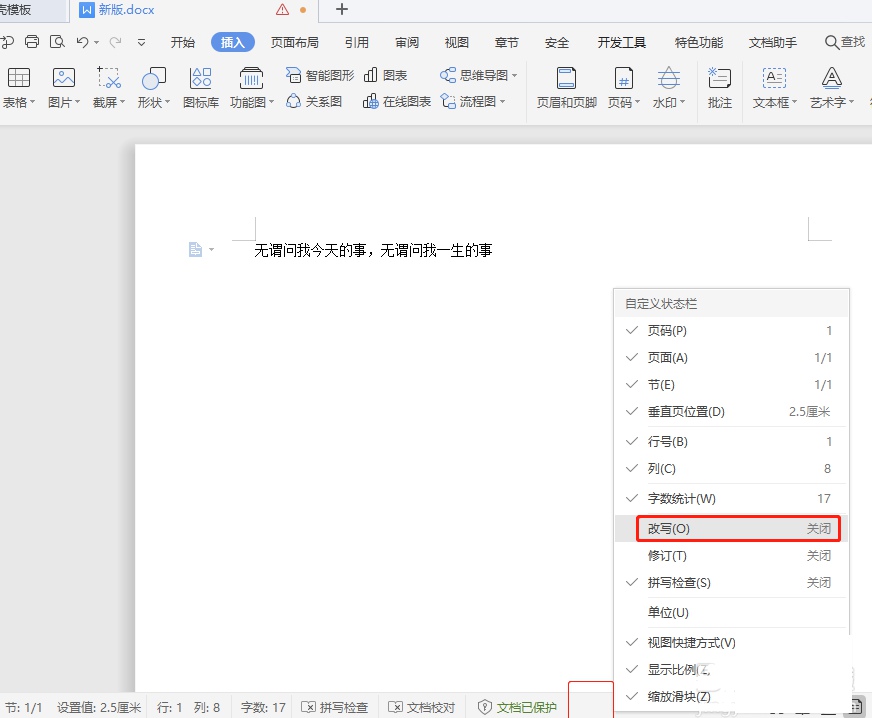
2.光标选择一处位置,点击改写功能,光标就会变成黑色块并包住右边的字,随便输入就能把包住的文字替换掉,且后面的内容会随着修改而修改。改完了再点击改写把功能关闭就行了。例如我输入5.
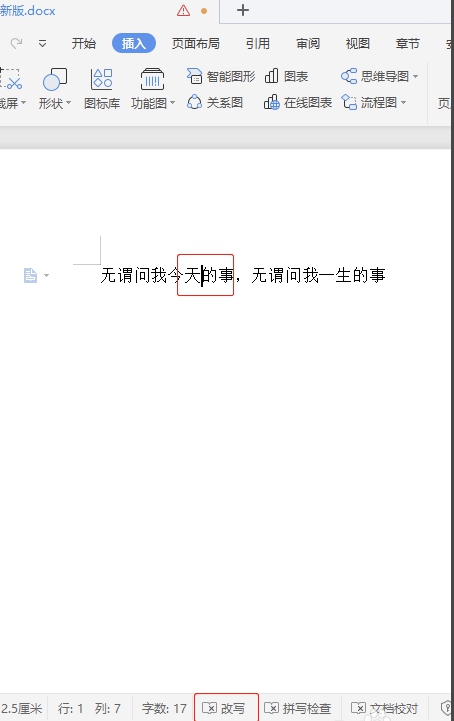


3.同样,按下键盘上的insert也是一样的。
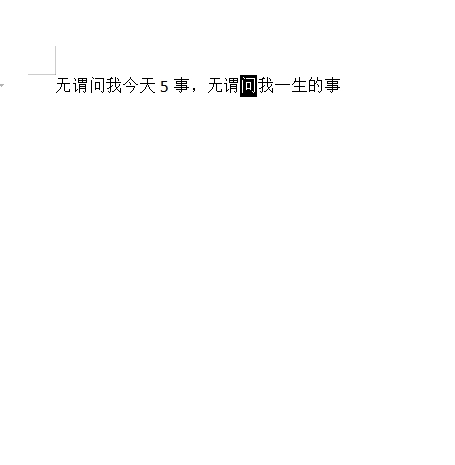
即点即输功能:
1.想要在文档其他位置输入文字,按回车太麻烦时可以使用即点即输功能。例如要在空白处输入内容,
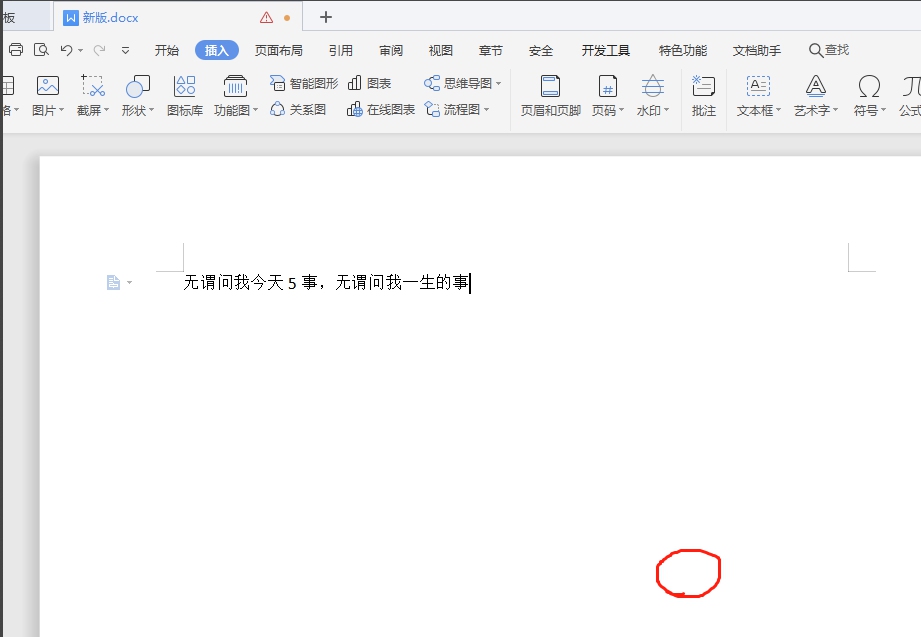
2.在空白处双击鼠标,即可输入文字。可以看到光标在闪动。

3.双击不能编辑的同学,点击文件——选项,找到编辑,把即点即输勾上即可。
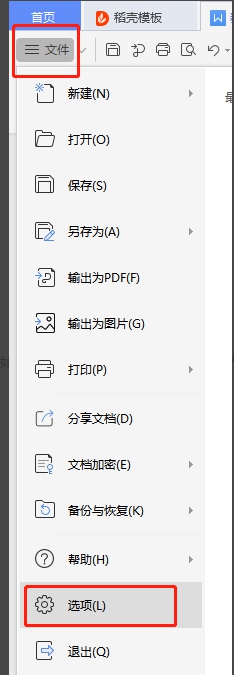

以上就是小编给大家带来的wps中word文档改写模式和即点即输的使用技巧,更多精彩内容请关注PHP爱好者网站。
相关阅读更多 +
-
 飞猪客服电话是多少-飞猪机票24小时人工服务热线 2026-01-12
飞猪客服电话是多少-飞猪机票24小时人工服务热线 2026-01-12 -
 豆包AI网页版入口-豆包官网最新网页版 2026-01-12
豆包AI网页版入口-豆包官网最新网页版 2026-01-12 -
 妙啊是什么梗?揭秘网络爆火流行语的出处和用法,让你秒懂跟上潮流! 2026-01-12
妙啊是什么梗?揭秘网络爆火流行语的出处和用法,让你秒懂跟上潮流! 2026-01-12 -
 蚂蚁庄园今日答案(每日更新)2026年1月3日 2026-01-12
蚂蚁庄园今日答案(每日更新)2026年1月3日 2026-01-12 -
 高清视频画质修复神器-视频清晰度增强利器 2026-01-12
高清视频画质修复神器-视频清晰度增强利器 2026-01-12 -
 咕咪快游网页版小游戏合集-咕咪快游电脑版一键入口 2026-01-12
咕咪快游网页版小游戏合集-咕咪快游电脑版一键入口 2026-01-12
最近更新





